标签:virtualbox 远程 ubuntu16.04更新
上章讲到使用VirtualBox安装Ubuntu16.04,现在系统安装好了,我们得给他配置好网络。
VirtualBox配置网络首先得确认自己物理主机的网络连接方式:
1)直接连交换机
2)通过路由器。这里包括拨号上网,连接wifi,使用校园网等。
如果是第一种情况,则使用桥接网络,第二种则使用网络地址转换(NAT)。
我的是wifi连接所以用了网络地址转换(NAT)
然后可以登录系统,查看网络是否联通。可以ping www.baidu.com测试。网络调通后我们可以远程了,但是由于没有安装ssh的服务,我们应该先安装ssh服务。
下面这里可以看到我有51个包可以更新,21个安全更新。
先使用sudo apt update 来同步仓库信息,确认又那些东西可以更新,可以去哪里下载。输入命令后会让我们输入一次密码,因为我们不是root用户,所以要sudo提权。有些朋友想知道怎么可以获取到root密码,下面会讲,现在还是先更新系统。
更新完了仓库信息,我们就可以更新系统了。使用sudo apt full-upgrade更新。输入后按Y确认,然后耐心等待10-20分钟就行了。
更新好了就可以安装ssh服务了,sudo apt install openssh-server 安装了后确认ssh服务有没有开启sudo service sshd status
如果是桥接的朋友,就可以直接使用远程工具远程啦,端口是22,想要改端口就得自己修改配置文件咯。如果是网络地址转换的,还需要在VirtualBox做下设置。
先使用ip a查看到当前的主机IP,然后确认自己物理主机的IP。
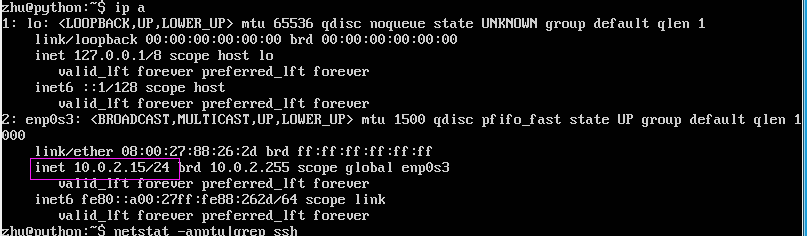 接着在VirtualBox上设置,名称随便填,主机的端口号使用2000以后的。子系统IP和端口则严格按照前面填写
接着在VirtualBox上设置,名称随便填,主机的端口号使用2000以后的。子系统IP和端口则严格按照前面填写
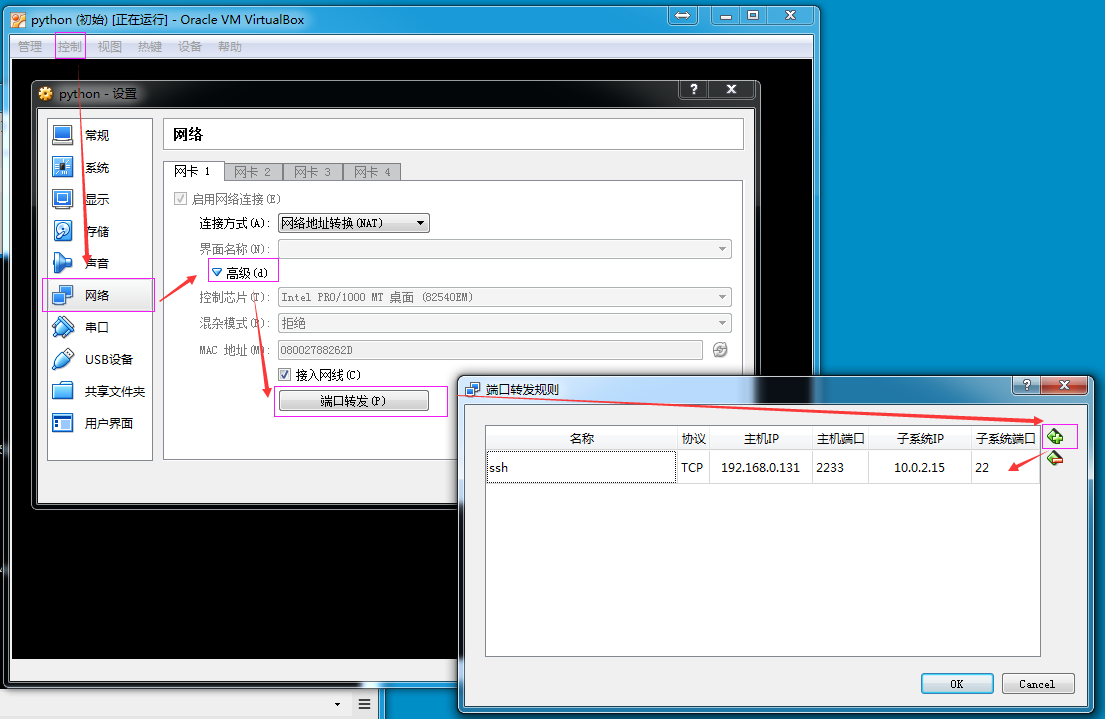 设置完后就可以使用远程工具远程啦,我使用的是xshell,主机远程的IP和端口号是物理主机的IP和端口号喔
设置完后就可以使用远程工具远程啦,我使用的是xshell,主机远程的IP和端口号是物理主机的IP和端口号喔
本文出自 “时光静好” 博客,请务必保留此出处http://timehistory.blog.51cto.com/12690735/1918893
VirtualBox 配置网络和Ubuntu16.04更新操作
标签:virtualbox 远程 ubuntu16.04更新
原文地址:http://timehistory.blog.51cto.com/12690735/1918893